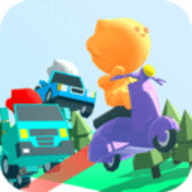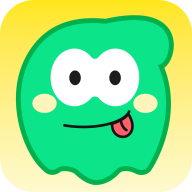腾讯会议中轻松播放视频的步骤指南
作者:佚名 来源:未知 时间:2024-10-19
在数字化办公和远程交流日益普及的今天,腾讯会议凭借其便捷性、高效性和稳定性,成为了众多企业和个人线上会议的首选平台。而对于许多用户而言,掌握在腾讯会议中播放视频的技巧,不仅能丰富会议内容,还能显著提升会议的互动性和趣味性。下面,我们就来详细解析一下如何在腾讯会议中播放视频,确保每位用户都能轻松上手。
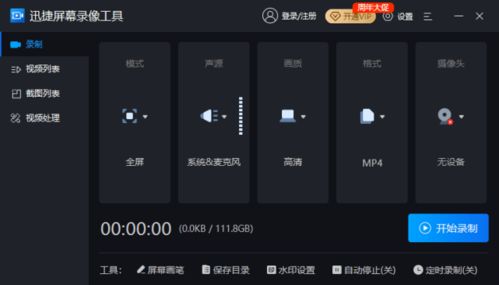
腾讯会议播放视频的基本步骤
1. 打开腾讯会议并登录
首先,确保你的设备上已经安装了腾讯会议应用或软件。无论是手机、平板还是电脑,都可以通过官方渠道下载并安装最新版本的腾讯会议。安装完成后,打开应用或软件,并使用你的账号登录。如果你是第一次使用,可能需要先注册一个账号。
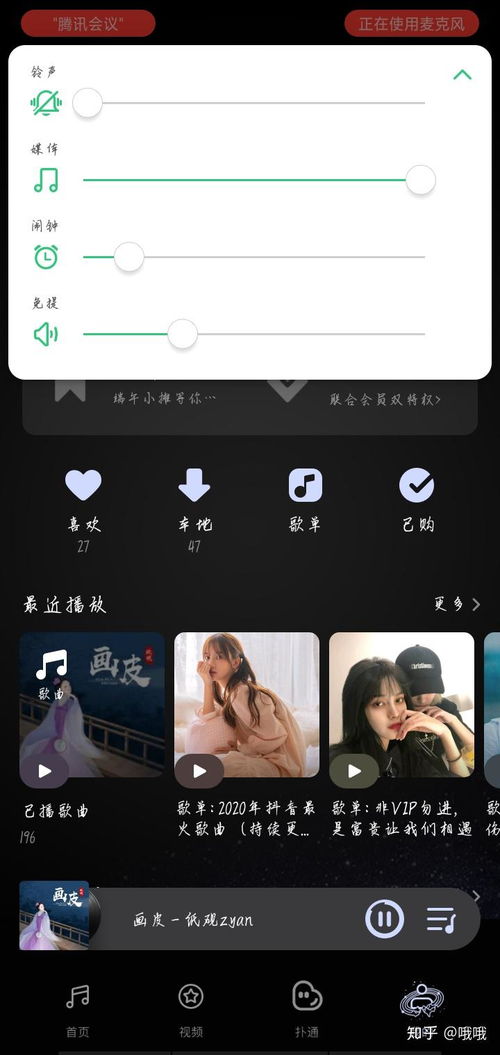
2. 创建或加入会议
登录后,你可以选择创建一个新的会议,或者通过输入会议号加入一个已经存在的会议。在腾讯会议的主界面,通常会有“快速会议”和“加入会议”两个选项。如果你想要自己主持会议,就点击“快速会议”;如果是受邀参加会议,就点击“加入会议”并输入相应的会议号。
3. 访问媒体控制台(手机/平板端)
如果你是在手机或平板上操作,当成功加入会议后,可以在屏幕下方找到一个“+”按钮(这个按钮的位置可能会因不同版本的腾讯会议而略有不同,但一般都很好找)。点击这个按钮,会弹出一个菜单,从中选择“媒体控制台”或类似选项。在媒体控制台中,你可以找到并管理你想要播放的视频文件。
4. 选择并播放视频(手机/平板端)
在媒体控制台中,点击“本地设备”或类似选项,这会打开你设备上的文件管理器。在文件管理器中,浏览到你想要播放的视频文件所在的位置,选中它。之后,点击屏幕上的“开始播放”或类似按钮,视频就会在会议中开始播放了。此时,所有参会者都能看到并听到你播放的视频内容。
5. 共享屏幕播放视频(多平台通用)
除了通过媒体控制台直接播放视频外,还有一种更通用的方法是在腾讯会议中共享屏幕。无论是手机、平板还是电脑,都可以通过共享屏幕的方式来播放视频。首先,在会议界面中找到并点击“共享屏幕”选项。接着,按照提示选择你想要共享的屏幕内容(可能是整个屏幕、某个应用窗口或是某个浏览器标签页)。然后,在你的设备上打开视频文件并播放。此时,你的屏幕内容(包括正在播放的视频)就会被实时共享给所有参会者了。
注意事项
确保网络稳定:在进行视频会议时,稳定的网络环境至关重要。如果网络不稳定,可能会导致视频卡顿、音频延迟等问题,影响会议效果。
选择合适的视频格式和分辨率:尽量选择兼容性好、分辨率适中的视频文件进行播放。过大的视频文件可能会导致加载缓慢,甚至无法播放。
注意版权问题:在播放视频时,请确保你拥有该视频的合法使用权,避免侵犯他人的知识产权。
适时互动:在播放视频的过程中,可以适时地与参会者进行互动,比如提问、讨论等,以增加会议的互动性和参与感。
结语
通过以上步骤,你应该已经掌握了在腾讯会议中播放视频的基本技巧。无论是通过手机、平板还是电脑,你都可以轻松地在会议中分享精彩的视频内容。希望这篇文章能够帮助到你,让你的腾讯会议体验更加丰富多彩。如果你还有其他关于腾讯会议的问题或需要进一步的帮助,请随时联系腾讯会议的客服人员获取支持。